
Visual Studio Code 权威指南
¥ 15 1.5折 ¥ 99 九品
仅1件
作者韩骏
出版社电子工业出版社
出版时间2020-07
版次1
装帧其他
货号17-5
上书时间2025-01-08
- 在售商品 暂无
- 平均发货时间 6小时
- 好评率 暂无
- 店主推荐
- 最新上架
商品详情
- 品相描述:九品
图书标准信息
- 作者 韩骏
- 出版社 电子工业出版社
- 出版时间 2020-07
- 版次 1
- ISBN 9787121389115
- 定价 99.00元
- 装帧 其他
- 开本 16开
- 纸张 胶版纸
- 页数 520页
- 字数 749千字
- 【内容简介】
- 本书由浅入深地介绍了Visual Studio Code的各个方面,主要包括Visual Studio Code的核心组件、使用技巧、进阶应用、插件推荐、插件开发、Visual Studio family的各个核心产品等。此外,本书还详细介绍了如何使用Visual Studio Code进行各种编程语言的开发、前端开发、云计算开发、物联网开发和远程开发。本书适合刚开始使用Visual Studio Code的读者阅读,也适合有一定Visual Studio Code使用经验并且想更全面深入地了解Visual Studio Code的读者阅读。
- 【作者简介】
- 韩骏,毕业于上海交通大学软件学院,微软开发平台事业部软件工程师。VS Code(Visual Studio Code)中文社区创始人,VS Code代码贡献者,“玩转VS Code”微信公众号及知乎专栏作者,PyCon、JSConf、.NET Conf、Microsoft Tech Summit、Google Developer Group、COSCon 等技术大会讲师。编写过20多款VS Code插件,其中Code Runner插件下载量超过1 000万。
- 【目录】
-
目录
第1章 如何学习Visual Studio Code 1
1.1 学会搜索 1
1.2 学会提问 2
1.3 学会学习 3
1.3.1 自己的思考 3
1.3.2 知其然知其所以然 3
1.3.3 举一反三 4
第2章 Visual Studio Code简介 5
2.1 Visual Studio Code概览 5
2.1.1 跨平台 5
2.1.2 IntelliSense 5
2.1.3 代码调试 6
2.1.4 内置的Git支持 6
2.2 Visual Studio Code简史 6
2.3 Visual Studio Code的优势 7
2.3.1 学习曲线 7
2.3.2 用户体验 8
2.3.3 性能 8
2.3.4 插件 8
2.3.5 生态 9
2.4 Visual Studio Code开发团队 9
2.5 Visual Studio Code是如何做开源的 10
2.5.1 代码开源 10
2.5.2 Issues和Pull requests 11
2.5.3 开源的开发流程 11
2.5.4 开源的生态 11
第3章 核心组件 12
3.1 Electron 12
3.2 Monaco Editor 13
3.3 TypeScript 13
3.4 Language Server Protocol 15
3.5 Debug Adapter Protocol 16
3.6 Xterm.js 18
第4章 安装与配置 20
4.1 概览 20
4.1.1 硬件要求 20
4.1.2 平台支持 20
4.1.3 跨平台 21
4.1.4 更新频率 21
4.1.5 附加组件 21
4.2 Linux 21
4.2.1 安装 21
4.2.2 更新 23
4.2.3 把Visual Studio Code设置为默认编辑器 23
4.2.4 使用Windows系统进行Linux开发 24
4.3 macOS 24
4.3.1 安装 24
4.3.2 从终端命令行启动 24
4.3.3 触控栏 25
4.3.4 首选项菜单 25
4.4 Windows 25
4.4.1 安装 25
4.4.2 从终端命令行启动 25
4.4.3 用户安装与系统安装 25
第5章 快速入门 27
5.1 Visual Studio Code Insiders 27
5.2 设置 27
5.2.1 两种不同范围的设置 28
5.2.2 两种设置方法 28
5.2.3 设置编辑器 28
5.2.4 JSON设置文件 30
5.2.5 语言的特定设置 31
5.2.6 设置与安全 33
5.2.7 常用的设置项 33
5.3 用户界面 34
5.3.1 基本布局 34
5.3.2 命令面板 35
5.3.3 并排编辑 37
5.3.4 缩略图 38
5.3.5 面包屑导航 39
5.3.6 文件资源管理器 40
5.3.7 禅模式 42
5.3.8 Tab(标签页) 42
5.3.9 窗口管理 43
5.4 编辑功能 44
5.4.1 多光标 44
5.4.2 列选择 44
5.4.3 自动保存 44
5.4.4 热退出 45
5.4.5 搜索与替换 45
5.4.6 跨文件搜索 46
5.4.7 IntelliSense 47
5.4.8 代码格式化 47
5.4.9 代码折叠 48
5.4.10 缩进 49
5.4.11 文件编码 49
5.5 主题 50
5.5.1 设置颜色主题 51
5.5.2 设置文件图标主题 52
5.5.3 插件市场中的主题 53
5.6 快捷键 53
5.6.1 快捷键编辑器 53
5.6.2 快捷键大全 54
5.6.3 键盘映射插件 55
5.6.4 解决快捷键冲突 56
5.6.5 查看默认的快捷键 56
5.6.6 查看更改的快捷键 57
5.6.7 高级配置 57
5.6.8 快捷键规则 58
5.6.9 有效的按键组合 58
5.6.10 常用的快捷键 59
5.7 集成终端 61
5.7.1 打开集成终端 61
5.7.2 管理多个终端 61
5.7.3 配置终端 62
5.7.4 终端的显示样式 63
5.7.5 终端的快捷键 63
5.7.6 运行选中的文本 64
5.7.7 重命名终端 65
5.7.8 设置终端的打开路径 65
5.8 中文显示 65
第6章 进阶应用 67
6.1 命令行 67
6.1.1 命令行帮助 67
6.1.2 通过命令行启动Visual Studio Code 68
6.1.3 命令行核心选项 68
6.1.4 打开文件和文件夹 68
6.1.5 通过命令行管理插件 69
6.1.6 命令行高级选项 69
6.2 IntelliSense 69
6.2.1 不同编程语言的IntelliSense 69
6.2.2 IntelliSense功能 70
6.2.3 自动补全的类型 71
6.2.4 自定义IntelliSense 71
6.3 代码导航 73
6.3.1 文件快速导航 73
6.3.2 面包屑导航 73
6.3.3 代码导航右键菜单 76
6.3.4 跳转到定义 76
6.3.5 跳转到类型定义 77
6.3.6 查找所有引用 77
6.3.7 通过内联编辑器查看定义和引用 78
6.3.8 引用信息 78
6.3.9 跳转到实现 79
6.3.10 跳转到文件中的符号 79
6.3.11 跳转到工作区中的符号 80
6.3.12 括号匹配 80
6.3.13 错误与警告 80
6.4 玩转Git 81
6.4.1 版本控制插件 81
6.4.2 安装Git 82
6.4.3 克隆Git仓库 82
6.4.4 源代码管理视图 82
6.4.5 Git commit 82
6.4.6 Git diff 83
6.4.7 Git分支 84
6.4.8 Git状态栏 85
6.4.9 Gutter提示 86
6.4.10 合并冲突 86
6.4.11 把Visual Studio Code作为Git编辑器 87
6.5 打造自己的主题 87
6.5.1 自定义工作台的颜色主题 88
6.5.2 自定义编辑器的颜色主题 89
6.5.3 颜色主题配置大全 90
6.6 快速创建可复用的代码片段 90
6.6.1 代码片段插件 90
6.6.2 使用代码片段 91
6.6.3 创建自定义的代码片段 92
6.6.4 代码片段的生效范围 93
6.6.5 代码片段的语法 94
6.6.6 为代码片段添加快捷键 96
6.7 Task,把重复的工作自动化 97
6.7.1 配置第一个Hello World的Task 97
6.7.2 配置一个更复杂的Task 99
6.7.3 Task自动检测 100
6.7.4 自定义自动检测的Task 102
6.7.5 问题匹配器 103
6.7.6 命令参数 103
6.7.7 输出行为 104
6.7.8 运行行为 105
6.7.9 变量替换 105
6.7.10 命令面板 109
6.7.11 快捷键绑定 109
6.7.12 操作系统的相关属性 110
6.7.13 后台运行的Task 110
6.8 Multi-root Workspaces 112
6.8.1 管理文件夹 112
6.8.2 工作区文件 114
6.8.3 用户界面 116
6.8.4 设置 117
6.8.5 源代码管理 119
6.8.6 插件推荐 119
6.9 调试与运行 120
6.9.1 调试器插件 120
6.9.2 调试与运行视图 121
6.9.3 调试与运行菜单 121
6.9.4 调试模式与运行模式 122
6.9.5 launch.json调试配置 122
6.9.6 launch.json属性 123
6.9.7 变量替换 123
6.9.8 与操作系统相关的属性 124
6.9.9 全局的launch.json配置 124
6.9.10 多目标调试 124
第7章 插件 126
7.1 插件市场 126
7.1.1 插件市场主页 126
7.1.2 插件搜索 128
7.1.3 插件页面 131
7.2 插件管理 133
7.2.1 搜索与浏览 133
7.2.2 通过插件管理视图管理插件 138
7.2.3 通过命令行管理插件 141
7.2.4 离线安装插件 142
7.2.5 插件推荐 142
7.2.6 插件的安装目录 143
7.3 那些不错的插件 143
7.3.1 REST Client:也许是比Postman更好的选择 143
7.3.2 Code Runner:代码一键运行,支持40多种语言 147
7.3.3 为你的代码再添上一抹亮色 150
7.3.4 更强的Git集成 154
7.3.5 Web开发利器 157
7.3.6 轻松管理数据库 167
7.3.7 提升开发效能 169
7.3.8 好用的工具类插件 171
7.3.9 容器开发 172
7.3.10 移动开发 172
7.3.11 LeetCode插件:程序员的Offer收割利器 173
7.3.12 有点儿好看的主题插件 173
7.3.13 不止代码!放松一下,那些劳逸结合的插件 174
第8章 语言深入 176
8.1 概览 176
8.1.1 编程语言插件 176
8.1.2 对编程语言的支持 177
8.1.3 为文件设置编程语言的类型 177
8.1.4 语言ID 178
8.1.5 把文件扩展名添加到编程语言中 179
8.2 Python 180
8.2.1 快速开始 180
8.2.2 代码编辑 185
8.2.3 静态代码检查 190
8.2.4 调试 192
8.2.5 Jupyter Notebooks 198
8.2.6 Python交互式窗口 204
8.2.7 测试 207
8.2.8 Python插件推荐 212
8.3 JavaScript 213
8.3.1 JavaScript、ECMAScript与Node.js 213
8.3.2 快速开始 214
8.3.3 代码编辑 216
8.3.4 调试 222
8.2.5 静态代码检查 230
8.2.6 测试 231
8.2.7 JavaScript插件推荐 232
8.4 TypeScript 233
8.4.1 快速开始 233
8.4.2 一键运行TypeScript 235
8.4.3 编译 237
8.4.4 调试 238
8.4.5 代码编辑 241
8.5 Java 242
8.5.1 快速开始 242
8.5.2 代码编辑 245
8.5.3 调试 248
8.5.4 测试 252
8.5.5 Java项目管理 254
8.5.6 Java插件推荐 259
8.6 C# 261
8.6.1 快速开始 261
8.6.2 代码编辑 263
8.6.3 调试 266
8.6.4 测试 268
8.6.5 C#插件推荐 270
8.7 C/C 271
8.7.1 快速开始 271
8.7.2 调试 273
8.7.3 设置 278
8.7.4 代码编辑 282
8.7.5 C/C 插件推荐 284
8.8 Go 284
8.8.1 快速开始 284
8.8.2 调试 286
8.8.3 代码编辑 288
8.8.4 测试 291
8.9 更多语言支持 291
8.9.1 PHP 292
8.9.2 Rust 292
8.9.3 Dart 293
8.9.4 Ruby 293
8.9.5 Lua 294
8.9.6 R 294
8.9.7 Matlab 296
8.9.8 D 296
8.9.9 F# 296
第9章 前端开发 298
9.1 HTML 298
9.1.1 IntelliSense 298
9.1.2 自动闭合标签 299
9.1.3 颜色选择器 299
9.1.4 验证嵌入的JavaScript和CSS 300
9.1.5 代码折叠 300
9.1.6 代码格式化 301
9.1.7 自定义HTML数据格式 302
9.1.8 HTML插件推荐 303
9.2 CSS、SCSS和Less 305
9.2.1 IntelliSense 305
9.2.2 颜色预览 305
相关推荐
-

Visual Studio Code指南
全新广州
¥ 46.00
-
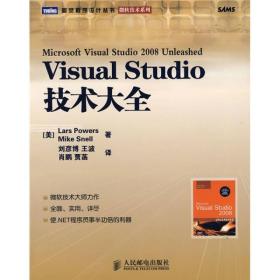
Visual Studio技术大全
九品北京
¥ 26.01
-
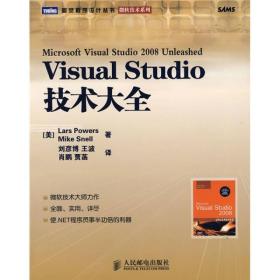
Visual Studio技术大全
九品北京
¥ 25.90
-
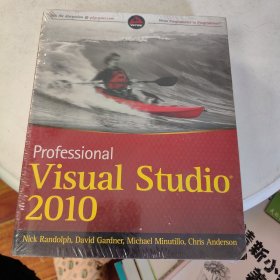
Professional Visual Studio 2010
全新北京
¥ 260.00
-
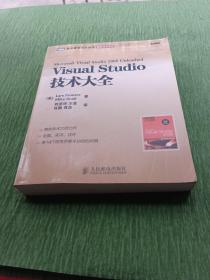
Visual Studio技术大全
九品北京
¥ 15.00
-

Visual Studio技术大全
九五品北京
¥ 16.12
-

Visual Studio技术大全
九品北京
¥ 8.00
-
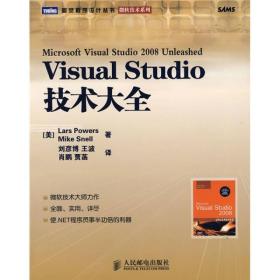
Visual Studio技术大全
九五品廊坊
¥ 31.53
-
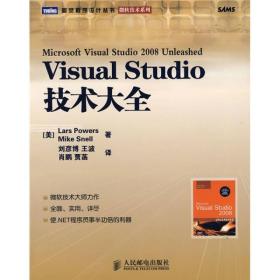
Visual Studio技术大全
九品北京
¥ 26.94
-
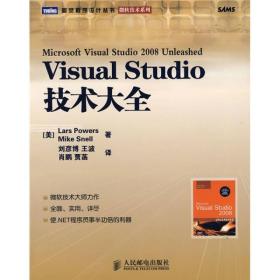
Visual Studio技术大全
九品北京
¥ 25.58
— 没有更多了 —









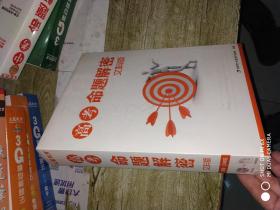
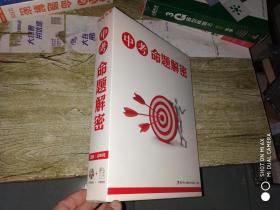










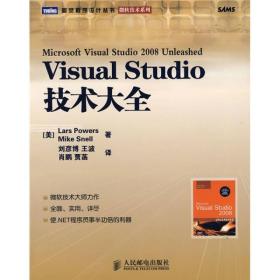
以下为对购买帮助不大的评价